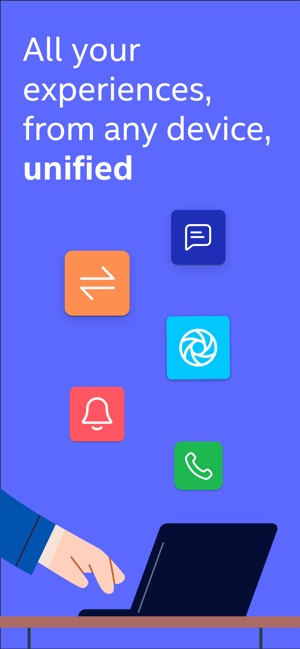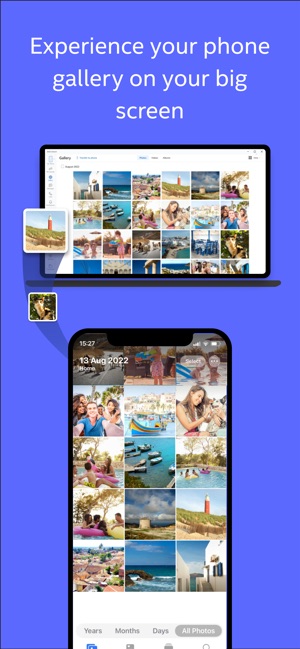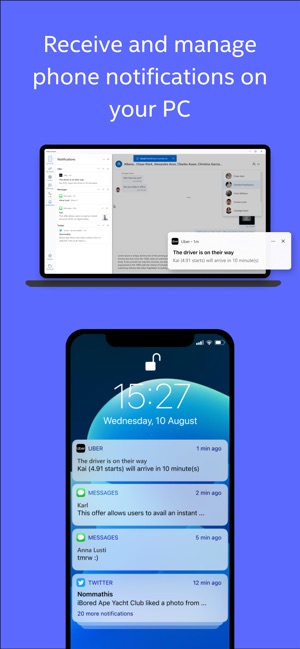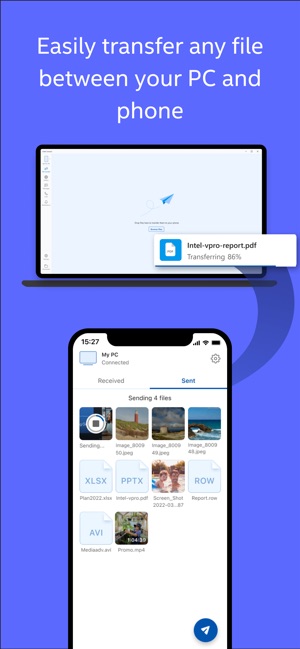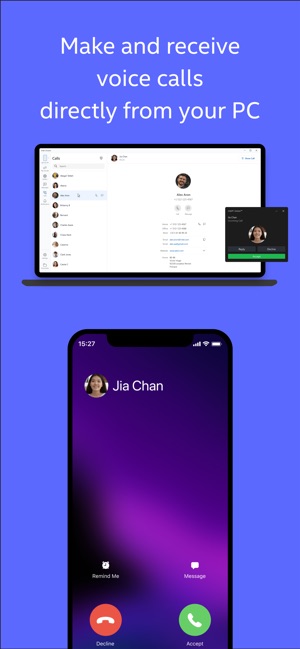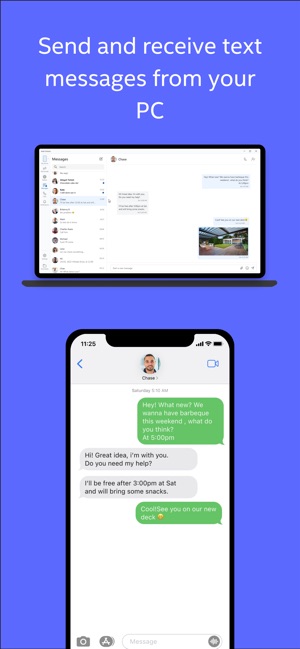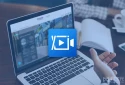Intel Unison - 英特尔免费手机电脑协同工具!无线控制手机/传文件/打电话/发短信/管理照片
手机早已成为很多工作不可或缺的重要工具,对于办公人士而言,很多时候又必须要在电脑前完成工作,比如使用 Office、PhotoShop、编程等软件,在手机电脑之间来回切换真的挺烦的。
而如果能将手机和电脑“互联”起来跨设备「协同工作」,那势必能大幅提升方便性和效率。微软 Windows 11 虽推出了「手机连接」工具,但并不够好用。而异次元曾推过的 Dell Mobile Connect 也被收购停更了。这时,英特尔「Intel Unison」的出现让我们看到了新的曙光……
英特尔免费手机电脑互联协作工具!电脑管理手机的神器
英特尔出品的「Intel Unison」是一款免费的手机与 PC 电脑跨屏协同工具软件,它可以“无缝 / 无线连接”你的 Android 安卓手机、iPhone (iOS) 与 Windows 电脑,实现跨设备的文件传输、在电脑上管理手机照片、打电话、发信息、查看通讯录、通话记录、同步显示手机通知等,功能相当的丰富实用!
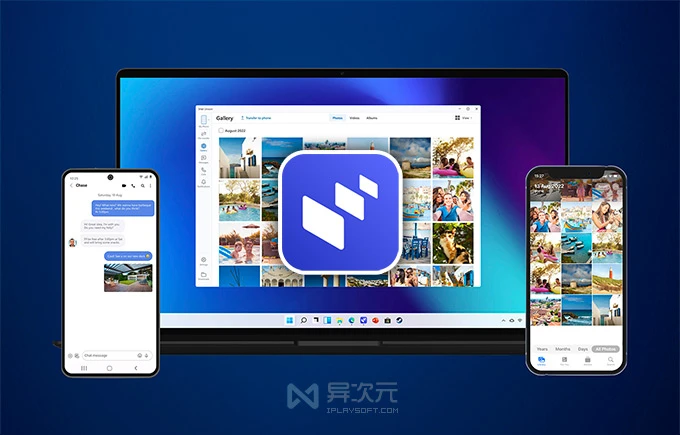
相当于,Unison 这款“神器”能将你的手机一大半功能“无缝”搬到 PC 大屏幕上,用键盘鼠标更高效地操作使用。而且 Intel Unison 最棒的一点是,它并不像“华为多屏协同”、“小米跨屏协作”那样会限制硬件的品牌。
只要是符合运行条件的,任何型号手机或 PC 都能免费使用 Intel Unison!就算是英特尔出品,AMD 的电脑也能用,这点就非常厚道。同时,它相比起微软 Windows 11 / 10 自带的「手机连接」(曾用名:你的手机) 功能也更强大好用一些。
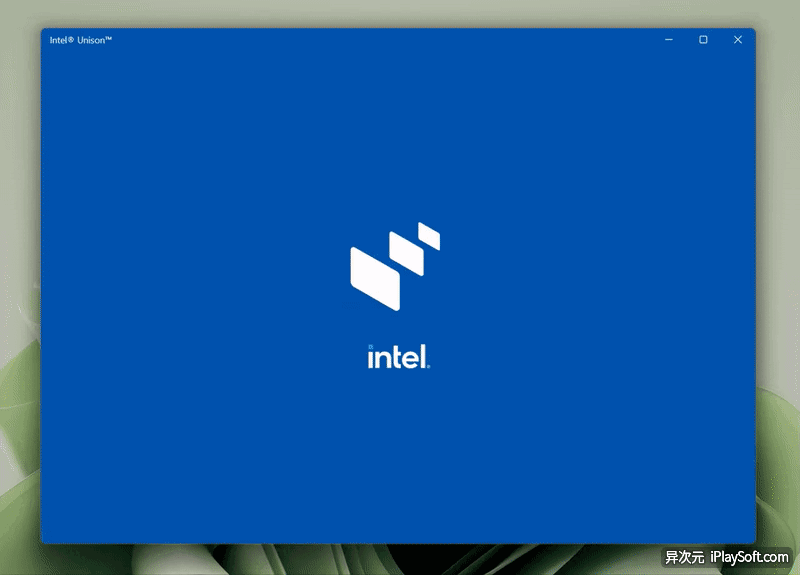
看到这里,你是不是觉得它和 「Dell Mobile Connect」软件非常相似?其实 Intel Unison 的前身正是戴尔的 Dell Mobile Connect (DMC) ,Intel 在收购了戴尔相关的技术公司之后,接手过来进行了大量的优化,重新推出的这款工具,也变得更加好用和强大了。
主要功能:
- 文件传输 - 打造 PC 和 Andriod 或 iOS 设备之间文件快速传输通道,让用户通过手机拍摄照片或录制视频,并能够无缝地在 PC 上实现编辑操作。
- 短信 - 从 PC 发送和接收短信,无需切换设备,即可舒适便捷地使用全键盘和显示器操作。
- 通话 - 通过访问手机上完整的联系人列表,用户可以直接从 PC 拨打和接听语音电话。
- 应用通知 - 从 PC 接收和管理电话通知,让用户能够保持时刻连接并操作控制。
使用超简单,扫码配对即可连接
Intel Unison 需要通过「蓝牙」进行无线的连接 (无需 WiFi 或局域网),首次使用时,只需要在 iOS / Android 手机和电脑 Windows 各端都下载安装好这款软件的客户端,然后“扫码配对”即可完成连接。

整个配对过程 Intel Unison 完完全全没有任何复杂的操作,新手也能很快速地完成。然后你就可以舒舒服服地在电脑上管理手机了,完美替代数据线。下面我们就一起来看看 Intel Unison 都有提供了哪些实用的功能吧。
手机版截图:
管理手机照片:
连接成功之后,在电脑上打开 Intel Unison 软件,即可在「图库」一栏里查看到手机里全部的照片、相册与视频了。你可以在电脑上非常方便地管理它们,比如将手机里的照片、视频下载到电脑、删除、又或者将电脑里的图片上传到手机里去等等。

手机电脑互相传输文件
在手机和电脑之间传送文件可能是各位办公人士需求最大的功能之一了。异次元曾推荐过 Feem、爱传送 MFiles、微信文件传输助手、LANDrop 等等都是解决此问题的好工具。

而使用 Intel Unison 传输文件同样超级方便,只需在 PC 上打开「文件传输」的界面,将电脑里上的文件、文档随手拖放到界面上即可进行跨设备的无线传输,支持批量发送,使用很方便而且速度也很快,整个传输过程有点 Mac 上的“隔空投送”的味道了。
电脑上收发短信 / 管理信息:
Intel Unison 可以帮你更好地管理手机里的短信内容,支持浏览、查看信息,也支持发送短信、回复消息,甚至还支持上传附件、发送表情符号等等。

很多时候,登录各种 APP 需要查看验证码什么的,用了 Unison 之后都不需要掏出手机了,直接在电脑上就能看到并复制,非常方便。
在电脑上拨打接听电话 / 管理通讯录联系人:
同样的,Intel Unison 还支持在电脑上拨打电话。只要手机与电脑连接好并配对了 PIN 码之后,你就可以在电脑上直接拨打和接听电话了。一些经常需要在工作时打电话的朋友,再也不必一手拿手机一手敲键盘那么麻烦了。

而且,Intel Unison 还可以让你查看管理手机的联系人/通讯录,在电脑上搜索找人也非常方便。值得注意的是,在 Win10 上默认是「不支持」此通话功能的,只有 Windows 11 系统才能支持。
同步显示 APP 应用通知
Intel Unison 支持在电脑桌面上同步显示手机 APP 应用的通知内容,一些需要实时关注的消息都能在电脑上看得到了。这些通知不仅能在软件界面里显示,有新的消息还能直接在 Windows 通知栏出现。

不过,由于 iOS 的限制,Intel Unison 只能显示通知内容,但无法进行回复。而在 Android 手机平台,如果该 APP 本身能支持「快捷回复 API」的话,那么 Intel Unison 也是可以让你直接在电脑上点击回复信息的。
手机投屏+电脑控制手机:
非常可惜的是,Intel Unison 有着几乎全部我们需要的手机电脑协同功能,唯独缺少了最有用的「手机投屏」和「远程控制」功能,我们无法通过它在电脑上查看到手机的屏幕,也无法进行操作和控制。

不过这一需求,其实异次元之前已经推荐过不少的免费投屏+控制工具,比如:Scrcpy (Scrcpy-GUI)、AnLink、Deskreen 等都能实现。配合 Intel Unison 使用的话也非常的完美。不需操作屏幕时用 Unison,需要操作屏幕做更多事情则使用专门的工具。
注:官方仅支持 Win11 系统 (Win10 安装教程比较麻烦)
默认情况下,Intel Unison 目前的 PC 端仅支持 Windows 11 系统,而且还需要系统更新到最新的 22H2 (22621.0) 版本,而用一些特殊的方法也能强制在 Win10 上安装,但操作比较麻烦,感兴趣的同学可以看下面这个由 UP 主“上电纸书”制作的视频教程。如有需要后面我们可以补充一篇详细点的图文教程。
Windows 10 上安装 Intel Union 教程
总结:
总的来说,Intel Unison 更像是 Dell mobile Connect 的“增强优化版”, 可以让 iPhone 或安卓手机完美地与电脑协同工作,打通不同系统设备的隔阂,解决了很多人在电脑前工作时想要快速打电话、发短信、传文件、找照片的需求,大大提升了工作效率与便利程度。
Intel Unison 的功能也一目了然:文件传输、手机照片管理、收发短消息、拨打电话、桌面接收 APP 通知等。比微软 Windows 自带的「手机连接」有更好的跨屏协同体验,加上它完全免费,并且不限制品牌,也无需局域网 (但须有蓝牙),绝对是手机与电脑互联互通的一大高效利器。
相关文件下载地址
官方网站:访问
软件性质:免费
注意:本软件为 UWP 应用,仅支持「Windows 11」
下载 Intel Unison 客户端 (Win11) | iOS | Android | 手机相关 | 更多神器 | 投屏相关
/ 关注 “异次元软件世界” 微信公众号,获取最新软件推送 /
如本文“对您有用”,欢迎随意打赏异次元,让我们坚持创作!
赞赏一杯咖啡